步骤4
在黑色矩形框图层下方新建一个图层,用矩形选框工具(M)在画布上画出一个比黑色矩形大的形状,并用白色填充。
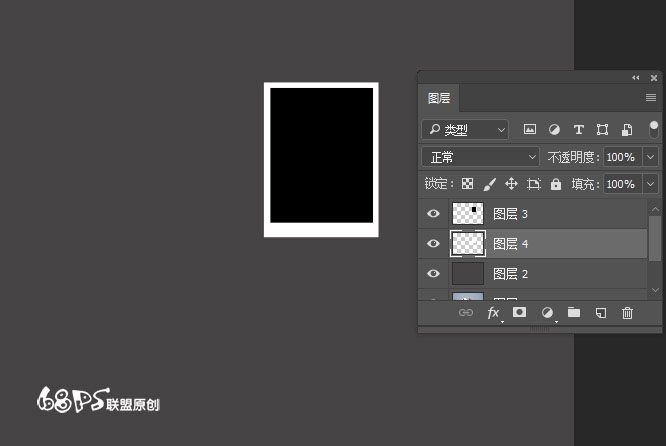
步骤5
双击白色矩形框图层,给白色矩形加上图层样式投影。设置如下:
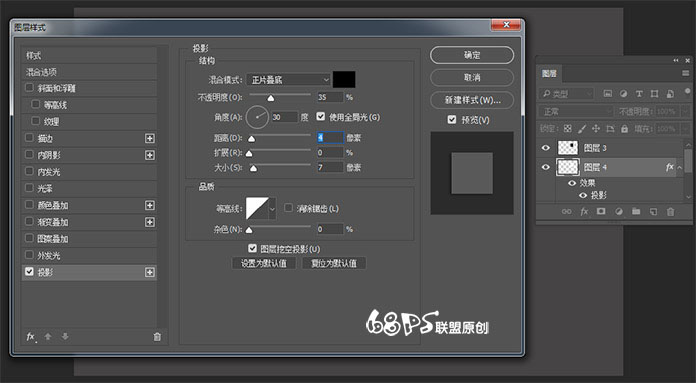
同时选中黑色、白色矩形框,Ctrl+T对他们进行变形。
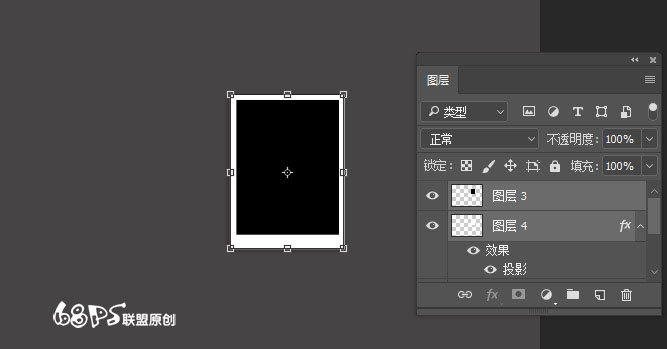
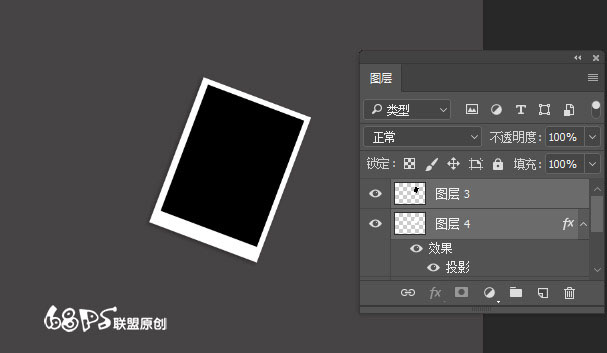
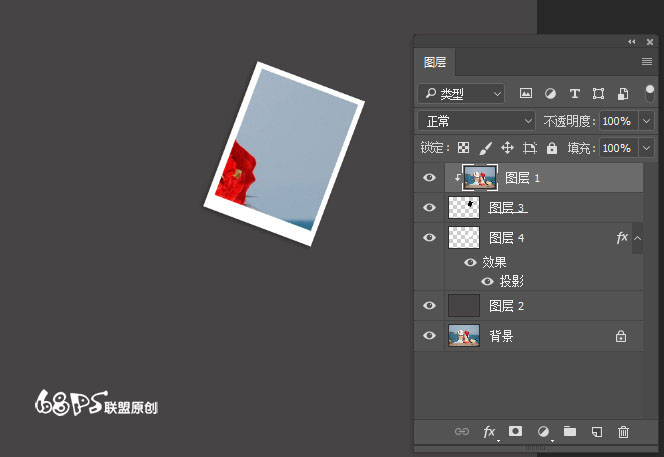
选中图层1、图层3、图层4点击创建新组,形成组1。
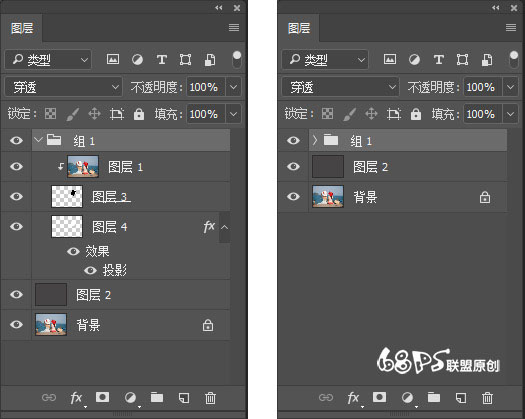
步骤4
在黑色矩形框图层下方新建一个图层,用矩形选框工具(M)在画布上画出一个比黑色矩形大的形状,并用白色填充。
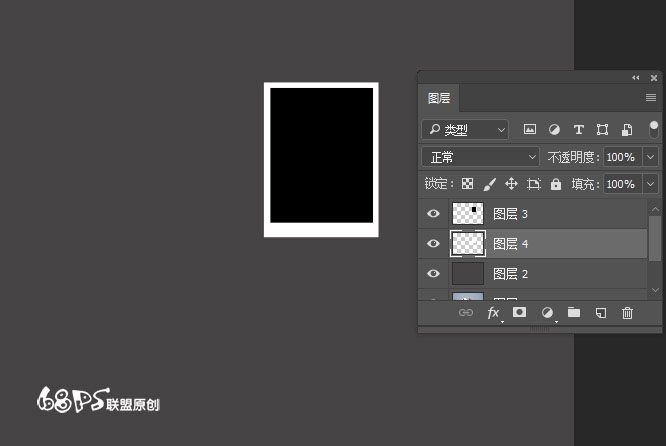
步骤5
双击白色矩形框图层,给白色矩形加上图层样式投影。设置如下:
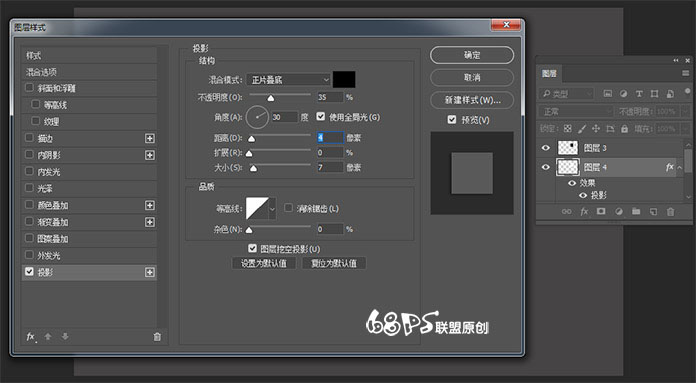
同时选中黑色、白色矩形框,Ctrl+T对他们进行变形。
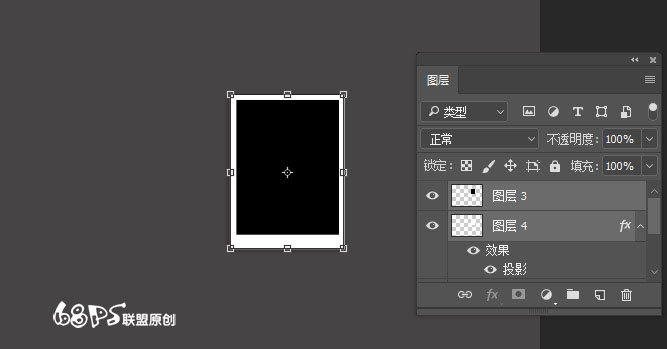
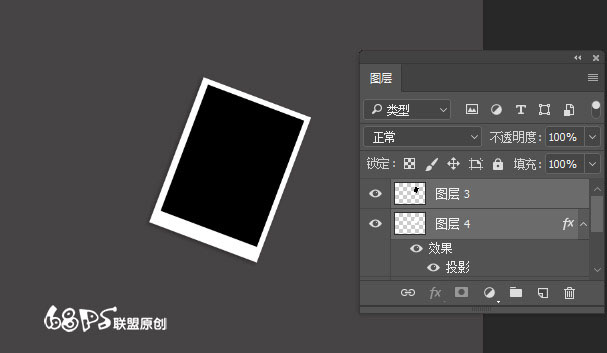
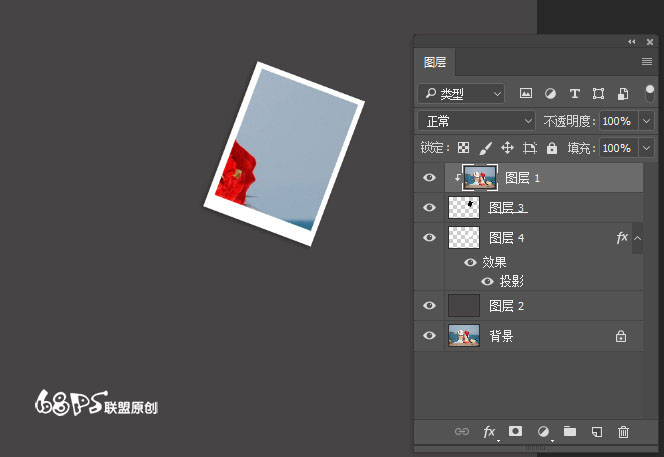
选中图层1、图层3、图层4点击创建新组,形成组1。
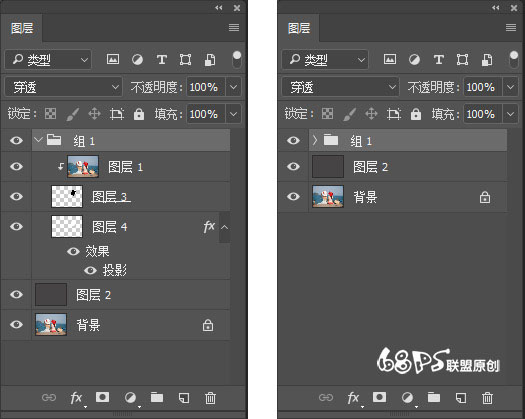
上一篇:用ps画虚线教程
下一篇:ps滤镜制作光效图片